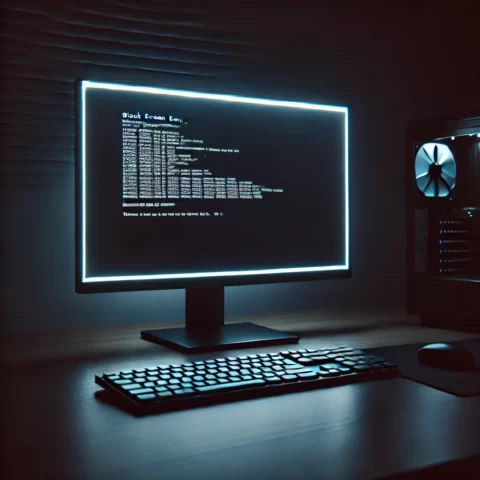انقل الملفات بين جهاز الكمبيوتر الخاص بك والهاتف الذكي الخاص بالنظام الأندرويد
1.
وَتَسْتَطِيع نقل الملفات والوسائط بين جهَاز الأندرويد الخاص بك والكمبيوتر. والجيد في تطبيق AirDroid هو أنَّه يُمكنك التحكم في جهاز الأندرويد مباشرةً من الكمبيوتر الخاص بك. على سَبيل المثال، عند استخدام تطبيق AirDroid على الكمبيوتر، يُمكنك الحصول على الإشعارات والتقاط لقطات الشاشة.mirror Android screenيمكنك استقبال رسائل نصية مباشرة على نظامك، ونقل الملفات من الأندرويد إلى الكمبيوتر ببساطة عن طريق تثبيت تطبيق AirDroid على الهاتف الأندرويد، ثم إدخال الرابط المحلي المعروض في المتصفح المفضل على الكمبيوتر والبدء في الاستخدام.
How it works: لنقل الملفات من الهاتف الذكي بنظام الأندرويد إلى الكمبيوتر، قم ببساطة بتثبيت تطبيق AirDroid على الهاتف، ثم ادخل رابط URL المحلي المعروض في المتصفح المفضل على الكمبيوتر وستكون جاهزاً للعمل. إذا كنت تقوم بنقل الملفات بانتظام، فمن المُفضل تثبيت النسخة السطحية لتطبيق AirDroid. بهذه الطريقة، لن تحتاج إلى إدخال عنوان IP كل مرة على المتصفح.
تُظهر AirDroid النظام الكامل للملفات. لنقل ملف، ما عليك سوى نقر بزر الماوس الأيمن على الملف والنقر على الخيار “تحميل”. إذا كنت ترغب في نقل الملفات من جهاز الكمبيوتر إلى الأندرويد، يمكنك سحبها وإفلاتها على صفحة المتصفح. تُبدأ هذه الإجراءات عملية نقل الملفات. إنها سهلة الاستخدام كما في AirDroid.
Pros: AirDroid سهل الاستخدام جدًا وسرعة نقل الملفات جيدة تمامًا. وبما أنه يمكنك الوصول إلى AirDroid من أي متصفح، فهو متوافق مع جميع الأنظمة. وهناك عملاء سطح المكتب متاحون لأجهزة الويندوز والماك.
Cons: لنقل ملفات متعددة في وقت واحد، تحتاج إلى تحميلها كملف مضغوط ZIP من واجهة الويب. بعض الميزات مثل القدرة على الرد على رسائل من ماسنجر فيسبوك وواتساب تتطلب تثبيت العميل على سطح المكتب.
Is it free: نعم، AirDroid مجاني لجميع الأشياء الأساسية التي ستحتاجها. الإصدار المجاني لا يحتوي على أي إعلانات، لكنه يظهر تطبيقات موصى بها (أي مدعومة) من واحد إلى اثنين. ومع ذلك، يمكن الترقية إلى premium النسخة المحسنة ستمنحك نقلًا غير محدود على الاتصال عن بعد (لا يوجد حد لنقل الملفات على الشبكة المحلية) وبعض الميزات الإضافية مثل الكاميرا عن بُعد والقبض على المُتسللين وغيرها.
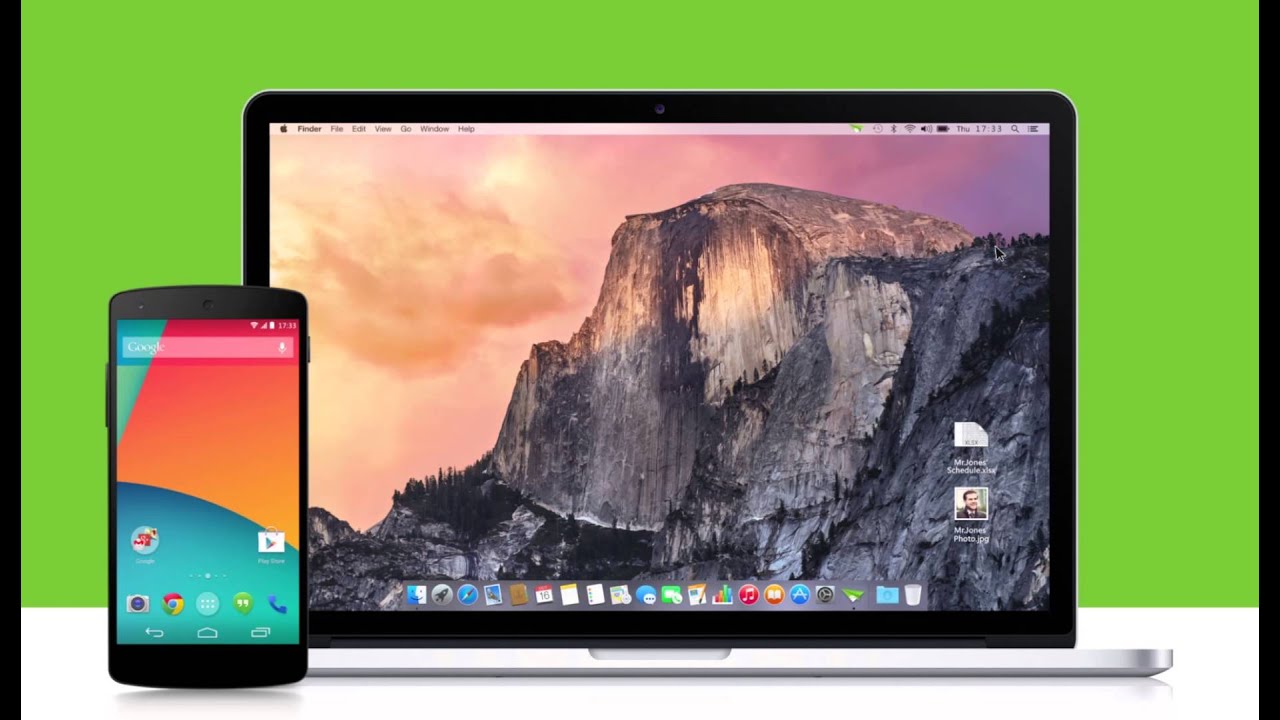
SHAREit هو واحد من التطبيقات المفضلة لدي لنقل الملفات بين الأجهزة. بالإضافة إلى نقل الملفات بين جهاز الكمبيوتر والهاتف الذكي الخاص بالأندرويد الخاص بك، يمكنه أيضًا نقل ملفات APK للتطبيقات المثبتة لديك. هذه الميزة مفيدة جدًا عندما تريد نسخها احتياطيًا أو مشاركتها مع أصدقائك وعائلتك. للوصول إلى ملفات أندرويد الخاصة بك على الكمبيوتر، تحتاج إلى تثبيت إما العميل لنظام التشغيل ونظام تشغيل PC أو Mac.
Nevertheless, unlike AirDroid, you cannot view your entire file system using the desktop client. Instead, you must manually choose and transfer files to and from a computer. One important thing to remember when connecting your Android device to a computer is to specifically choose the option “ Connect to PC أثناء قيام تطبيق SHAREit بفحص الشبكة للبحث عن الأجهزة.
Pros: أعلى سرعات نقل لأي تطبيق Android ، متوافق مع مختلف الأنظمة، وسهل الاستخدام للغاية. مع SHAREit ، يمكنك أيضاtransfer files between two PC over WiFi,هناك سبب آخر لامتلاك هذا التطبيق.
Cons: تطبيق Android مليء بالإعلانات و التطبيقات الموصى بها. لذا، كن حذرًا أثناء استخدام التطبيق. أيضًا، لا يوجد واجهة ويب مثل AirDroid.
Is it free: نعم، إنه مجاني. يمكنك تحميل العملاء على سطح المكتب من الموقع الرسمي.

نقل الملفات عبر الواي فاي هو خيار آخر شهير لنقل الملفات من الهواتف الذكية الى الكمبيوتر. مثل تطبيق AirDroid، يستخدم تطبيق نقل الملفات عبر الواي فاي واجهة الويب لتحميل ورفع الملفات. الشيء الجيد في هذا التطبيق هو أنه يتيح لك الوصول الى جميع نظام الملفات. الميزات الأخرى تتضمن رفع او تنزيل عدة ملفات في وقت واحد، رفع مجلدات كاملة، ضغط وفك ضغط الملفات، إعادة تسمية وحذف الملفات، عرض معاينة للصور، الخ. الأهم من كل شيء، يمكنك ضبط التطبيق ليبدأ تلقائياً عندما تكون متصلاً بالشبكة المنزلية. هذا يلغي الحاجة لتشغيل التطبيق يدوياً في كل مرة تحتاج فيها الى نقل الملفات.
تتضمن الميزات الأخرى تحميل أو تنزيل عدة ملفات دفعة واحدة، تحميل الدلائل كاملة، ضغط وفك الضغط، إعادة تسمية وحذف الملفات، عرض معاينة للصور، وما إلى ذلك. والأهم من ذلك، يمكنك ضبط التطبيق ليبدأ تلقائيًا عند الاتصال بالشبكة المنزلية. وهذا يلغي الحاجة إلى تشغيل التطبيق يدويًا في كل مرة تحتاج فيها لنقل الملفات.
Pros: نقل الملفات عبر الواي فاي سهل التفاهم وخفيف الوزن وصديق للمبتدئين. إمكانية بدء تشغيل التطبيق تلقائيًا عند الاتصال بالشبكة المنزلية هو ميزة تُرحب بها العديد من الأشخاص.
Cons: لا يمكن للنسخة المجانية من التطبيق رفع ملفات أكبر من 5 ميغابايت. ومع ذلك، لا توجد قيود أخرى توضع على النسخة المجانية. بالإضافة إلى ذلك، تبدو واجهة المستخدم قديمة بعض الشيء.
Is it free: نعم، الإصدار الأساسي مجاني مع قيود على حجم التحميل. يمكنك الحصول على الإصدار PRO مقابل 1.40 دولار.

إكسندر يشبه إلى حد كبير تطبيق شير إت ولكن يحتوي أيضًا على واجهة ويب، تمامًا مثل إيردرويد. ببساطة، يقدم إكسندر ما هو أفضل في كليهما. باستخدام إكسندر، يمكنك نقل أي نوع من الملفات تقريبًا بما في ذلك ولكن ليس فقط المستندات، مقاطع الفيديو، الموسيقى، التطبيقات، والملفات الأخرى. الشيء الجيد هو أنه يمكنك إنشاء مجموعات تتكون من أربعة أجهزة وإرسال ملفات متعددة إلى أجهزة مختلفة في نفس الوقت. لتفعيل واجهة الويب، كل ما عليك فعله هو النقر على “ Receive اضغط على الزر “ومن ثم حدد الخيار “ Connect to PC هذا الإجراء سيعرض لك عنوان URL محلي. افتح المتصفح الخاص بك، أدخل العنوان URL، قبل الاتصال على هاتفك وستكون جاهزًا للانطلاق.
Pros: يمكنك إرسال واستقبال معظم أنواع الملفات، وسرعة تحميل وتنزيل الملفات جيدة بشكل عام.
Cons: تفعيل واجهة الويب يعتبر أمرًا مرهقًا قليلًا. كان من الجميل أن تكون هناك خيار بسيط “الاتصال بالكمبيوتر” في القائمة. كما أنه لا يمكنك تحميل ملفات متعددة في نفس الوقت. ومع ذلك، يمكنك تحميل دلائل كاملة باستخدام واجهة الويب.
Is it free:
Yes it is, but is supported by ads.

WifiDroid هو تطبيق خفيف الوزن لنقل الملفات اللاسلكي يستخدم واجهة الويب العادية لتحميل وتحميل الملفات. في الواقع ، يشبه WifiDroid WiFi File Transfer دون قيود على حجم التحميل. ما عليك سوى ببدء التطبيق ، وإدخال عنوان URL المحلي المعروض في متصفح الكمبيوتر الخاص بك وأنت جاهز للبدء. تتضمن بعض ميزات التطبيق القدرة على بث الموسيقى ومقاطع الفيديو، معاينات الصور، دعم السحب والإفلات، صف العديد من التحميلات، دعم HTTPS والمصادقة بكلمة مرور، ميزة البحث الفعّالة للعثور على الملفات بسرعة، تصفية الملفات، إلخ. كونه تطبيقًا مجانيًا ، يتم دعمه بواسطة الإعلانات. وبالتالي ، سيتم تقديم عروض لتثبيت بعض التطبيقات أو الودجتات عند بدء تشغيل التطبيق. إذا لم تعجبك العرض ، يمكنك رفضه واستخدام التطبيق.
Pros: خفيف الوزن وسهل الاستخدام. دعم لمصادقة كلمة المرور وSSL.
Cons: عندما تحاول تحميل ملفات متعددة، سيقوم التطبيق تلقائيًا بتنزيلها كملف مضغوط. التطبيق يدعم الإعلانات وإذا لم يعجبك العرض، يجب عليك رفضه في كل مرة تبدأ فيها التطبيق.
Is it free:
Yes, the app is free but ad-supported.

سابقاً كنا نفعل ذلك باستخدام مستكشف الملفات ES، ولكن الآن بما أنهم قد أغرقوا الإصدار المجاني بالإعلانات المزعجة، لذلك قررنا الانتقال إلى أفضل بديل له وهو Solid File Explorer. في الواقع، تقدم جميع مديري الملفات الشهيرة خيار الوصول عن بُعد إلى جهاز Android الخاص بك من جهاز الكمبيوتر الخاص بك.
إذا كان بالفعل لديك متصفح ملفات مثبت ولا تريد استخدام تطبيق آخر للوصول إلى ملفات Android على جهاز الكمبيوتر الخاص بك، فيمكنك استخدام ميزة “المدير البعيد” المدمجة في متصفح الملفات الخاص بك. نوصي باستخدام تطبيق Solid Explorer.
مجرد قم بفتح التطبيق، اسحب لليمين لإظهار الخيارات الإضافية واضغط على “ FTP server اضغط على زر “رابط”، ثم أدخل عنوان URL المعروض في متصفح الويب على جهاز الكمبيوتر الخاص بك وستكون جاهزًا للبدء. من خلال متصفح الويب، يمكنك تحميل الملفات بالنقر فقط عليها. إذا كنت ترغب في طريقة أكثر كفاءة لنقل الملفات ذهابًا وإيابًا، فقم بإنشاء قرص شبكة في نظام Windows أو Mac الخاص بك. على الرغم من أنك تحصل فقط على وصول للقراءة في مدير الملفات، يمكنك حذف الملفات على هاتفك الذكي من جهاز الكمبيوتر، مثلما يمكنك القيام به مع AirDroid.
بشكل افتراضي، يمكنك الوصول إلى الاتصال بدون كلمة مرور. ومع ذلك، يمكنك بسهولة تعيين كلمة المرور من إعدادات الوصول عن بعد. لذلك، إذا كنت تبحث عن طريقة بسيطة ومباشرة للوصول إلى ملفات أندرويد على جهاز الكمبيوتر الخاص بك، فجرب هذه الطريقة. ومع ذلك، يمكنك أيضا فعل نفس الشيء باستخدام تطبيقات استكشاف ملفات أخرى مثل Solid Explorer.
Pros: إذا كنت بالفعل تستخدم مستكشف Solid ، فلا حاجة لك لتثبيت تطبيق آخر. كما يمكنك ربط محرك الشبكة للوصول إلى ملفات Android باستخدام مستكشف الملفات الخاص بجهاز الكمبيوتر الخاص بك.
Cons: بالمقارنة مع تطبيقات مثل AirDroid و SHAREit و Xender ، فإن هذه الطريقة ليست غنية بالميزات. ومع ذلك، إذا كنت تبحث فقط عن نقل الملفات البسيط، فإنها جيدة جدًا.
Is it free: لا، Solid Explorer هو تطبيق مدفوع مع فترة تجريبية تستمر لمدة 14 يومًا. ولكن يمكنك دائمًا استخدام التطبيق المجاني الذي يعتمد على الإعلانات.
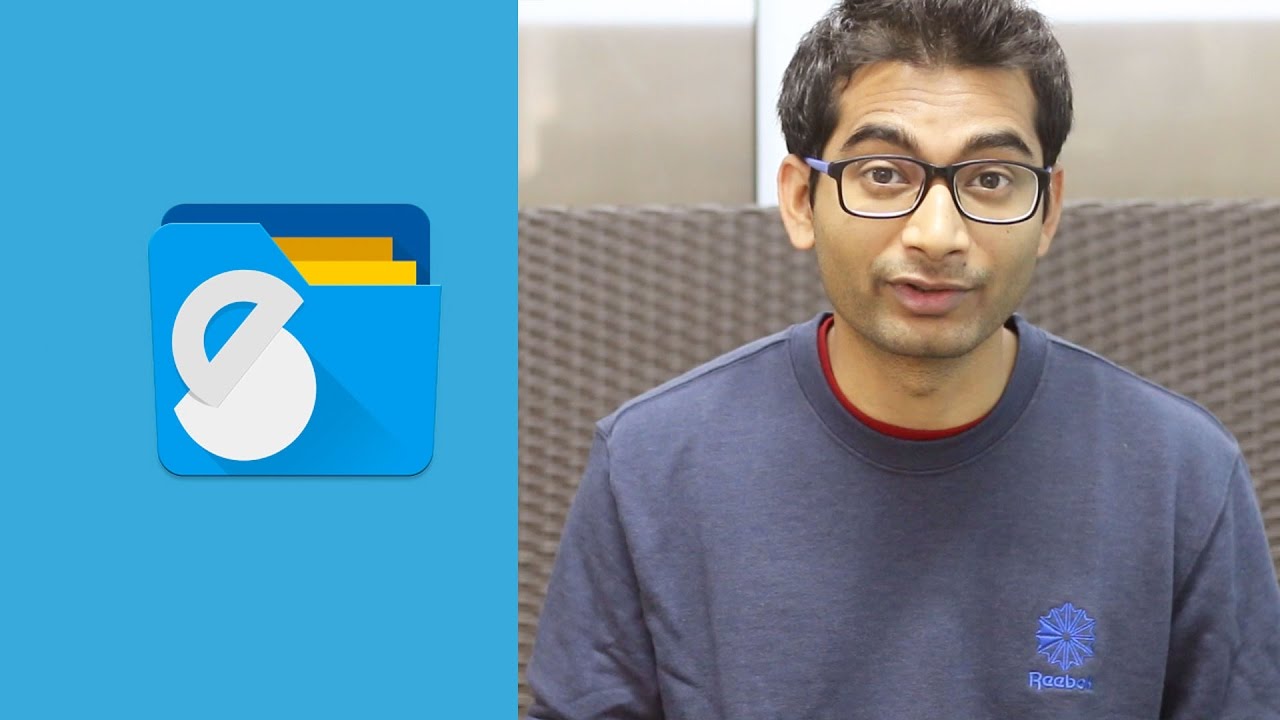
Send Anywhere
يشبه تطبيق Send Anywhere إرسال الملفات الكبيرة عبر البريد الإلكتروني. كما هو الحال مع أي خدمة بريد إلكتروني، يتوفر Send Anywhere على جميع المنصات الشهيرة تقريبًا. لمشاركة الملفات باستخدام Send Anywhere، يجب تثبيت التطبيق على كلا الجهازين أولاً ثم إدخال المفتاح المكون من 6 أرقام أو مسح رمز QR لنقل الملف إلى الأجهزة الأخرى.
Pros: ما يجعل تطبيق Send Anywhere رائعًا هو أنه تطبيق متعدد المنصات، أي أنه متوفر على Android وmacOS وWindows وiOS وحتى Linux. يدعم Send Anywhere تقنية WiFi Direct على هواتف Android، مما يعني أنه يمكنك إرسال ملفات كبيرة إلى أجهزة Android القريبة. without using the internet حتى لو كان الجهازان على نفس الشبكة، فإن تطبيق Send Anywhere لن يعمل بدون اتصال إنترنت نشط.
Cons:
Send Anywhere require internet access لتبادل الملفات بين جميع الأنظمة المختلفة باستثناء Android إلى Android. وفقًا لسياسة الخصوصية في Send Anywhere ، يتم جمع معلومات الموقع الجغرافي ، وأسماء البريد الإلكتروني ، وأرقام الهواتف ، وأرقام الأجهزة الخاصة ، وما إلى ذلك. يتم تخزين معظمها في الجهاز نفسه ولكن وفقًا لوضعك فيما يتعلق بالخصوصية ، يجب عليك إعادة التفكير في استخدامها. لقد كنت استخدمتها لبضعة أشهر الماضية وكانت تعمل بكفاءة.
Is it Free:
Yes
بشكل عام، إذا كنت تبحث عن وسيلة بسيطة لمشاركة الملفات مع الأصدقاء والعائلة، ولا تمانع في استخدام خدمة قائمة على السحابة، فإن تطبيق “Send Anywhere” هو الأفضل لذلك.